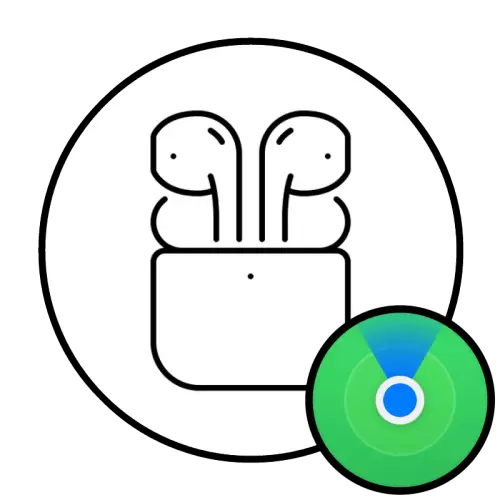
Важно! Можете да намерите изгубените airpods само ако са извън маркови случай, тяхната батерия е не изпускат и разстоянието между слушалките и устройството, от което се извършва процедурата за търсене на не надвишава 10 метра - средният радиус Bluetooth. В други случаи това ще бъде възможно, за да разберете само последната местоположението на аксесоара и времето на изхода на онлайн режим (връзката или опит като такива, на откриването на делото).
Стъпка 1: Свързване и Свързването към Apple ID
Предпоставка предоставяне на възможността за търсене на Airpods е тяхната предварителна връзка към устройството EPL (iPhone, IPAD, iPode или PC компютър), и като резултат на това, като се свързва с профила на EPL Аиди (става автоматично). Те са необходими за използването на слушалки и навярно по-рано беше направено от вас.
Прочетете повече: Как да свържете AirPods до iPhone

Стъпка 2: Включване "Намери iPhone" / "Locator"
Друго важно условие за ефективно търсене аксесоар е включването на функцията "Locator" (преди IOS 13, това се нарича "Намери iPhone"). Ако това не е направено преди загубата на притурката, това не би било възможно да го намерят. За това как да се активира този агент, ние сме преди това е казал, в отделна статия.
Прочетете повече за: Как да се даде възможност на "Locator" на iPhone

Стъпка 3: Търсене Airpods
В / функцията "Намери iPhone" "Locator" се предлага в две версии - приложението за IOS / iPados и на сайта, което означава, можете да го използвате както на мобилното ви устройство и на компютъра. Преди това, ще трябва да въведете Apple ID акаунт, който е бил използван, когато се свързвате слушалки.Вариант 1: iPhone / IPAD
Ако търсенето на AIRPODS се извършва от мобилното устройство EPL, направете следното:
Вариант 2: Компютър
Можете да инициира AIRPODS търсят процедура от компютър, работещ под Windows или MacOS Linux - всички действия се извършват в браузъра. Недостатъците на този подход, в сравнение с по-горе, са очевидни - почти пълна или пълна липса на мобилност (възможност за свободно движение с устройството) и невъзможността да се използват, когато няма достъп до Wi-Fi.
страница влизане ICLOUD
- Следвайте линка по-горе и влизане във вашия Apple ID акаунт. Това ще ви помогне следната инструкция разглежда в нея първия метод.
Прочетете още: Как да влезете в iCloud от компютър

Ако сте защитени защита за вашия акаунт, потвърдете го със себе си, това потвърдете с двуфакторна автентикация

При задаване на кода в браузъра, която ще дойде на iPhone, след кликване върху "Allow" в прозореца за уведомяване.

За да продължите, използвайте бутона "Доверие".
- Веднъж на главната страница на услугата, кликнете върху "Намерете iPhone" пряк път.
- Ако трябва да въведете отново, моля, посочете паролата от профила си. Тя ще трябва да се направи ръчно, тъй като мениджъри на пароли на тази страница по някаква причина не работят - тези данни се възприемат като неправилни.
- На горния панел разширете менюто "Всички устройства".
- Изберете "AirPoDs".



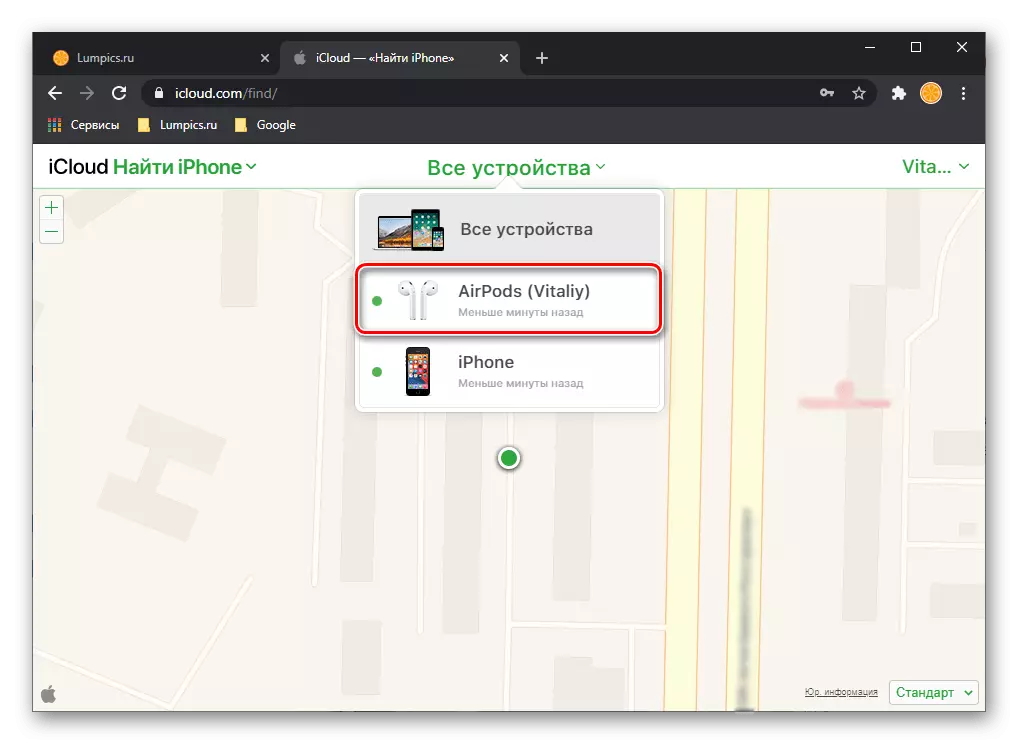
Допълнителни действия не са различни от тези, описани в параграфи No. 3-5 на предходната част на изделието.

